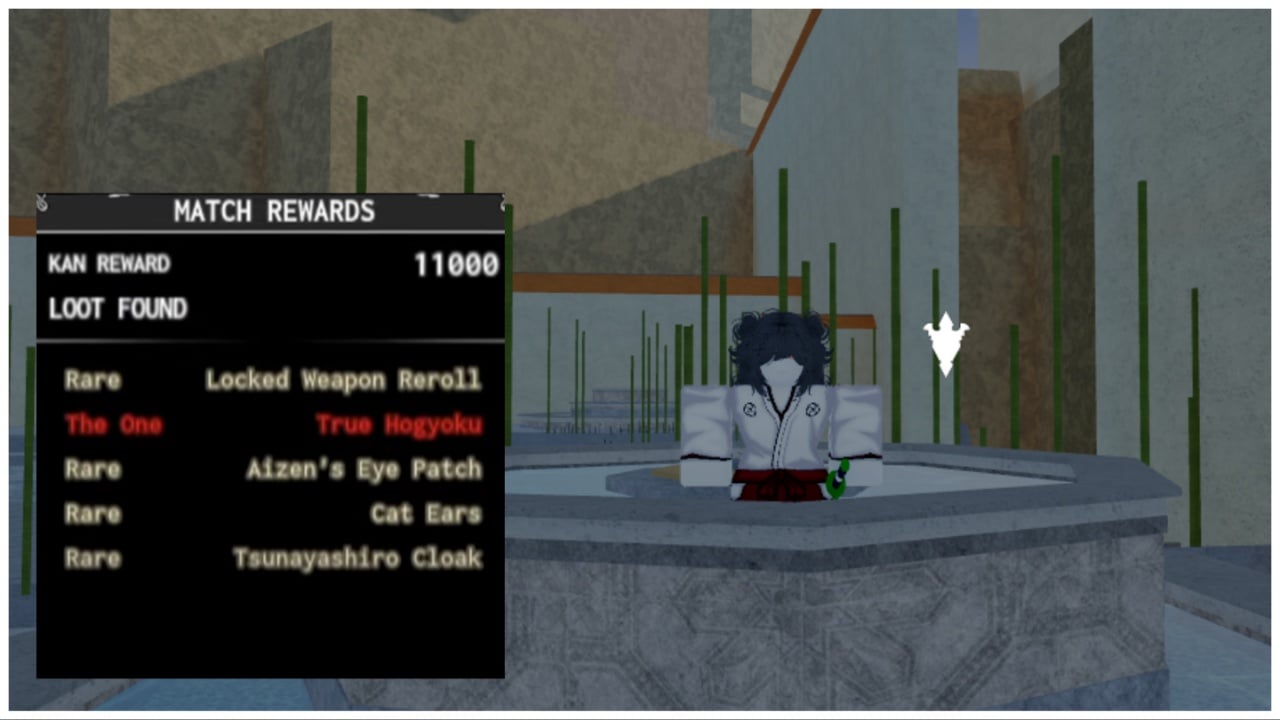Bên cạnh bản cập nhật Palworld Sakurajima, giờ đây người chơi có thể tạo máy chủ chuyên dụng Xbox, nhưng làm cách nào để tạo một máy chủ đó? Chúng tôi sẽ cung cấp hướng dẫn từng bước về cách tạo máy chủ chuyên dụng của Palworld trên Xbox.
Palworld: Cách tạo máy chủ chuyên dụng Xbox
Nếu bạn đang muốn bắt đầu một máy chủ chuyên dụng Palworld mà bạn có thể kết nối thông qua Xbox Series X|S, Xbox One hoặc thậm chí trên PC thông qua Microsoft Store, bạn đã đến đúng nơi rồi. Mặc dù loại máy chủ này không hỗ trợ chơi chéo với người chơi Steam, nhưng nó vẫn hoạt động với Xbox thế hệ hiện tại và thế hệ trước.
Trước hết, bạn nên biết rằng bạn sẽ cần phải sử dụng SteamCMD để tạo máy chủ này để bạn có thể thiết lập nó mà không cần tạo tài khoản. Ngoài ra, quy trình này hơi khác một chút tùy thuộc vào việc bạn đang sử dụng SteamCMD thông qua Windows hay Linux.
Máy chủ chuyên dụng Xbox trên Windows
Tải xuống máy chủ chuyên dụng
Để tải xuống máy chủ, bạn phải thực thi lệnh này tại dấu nhắc lệnh: “steamcmd +đăng nhập ẩn danh +app_update 2394010 xác thực +thoát”
Thay đổi cài đặt máy chủ chuyên dụng để cho phép kết nối
Trước khi thay đổi cài đặt để cho phép kết nối trên Xbox, bạn cần tạo tệp cấu hình đích, khởi động máy chủ chuyên dụng (chuyển sang phần tiếp theo để biết phần đó) rồi dừng nó. Bây giờ bạn có thể thực hiện những thay đổi này sau khi máy chủ dừng:
Viết nội dung sau vào “steamapps\common\PalServer\Pal\Saved\Config\WindowsServer\PalWorldSettings.ini” và lưu tệp:
[/Script/Pal.PalGameWorldSettings]
OptionSettings=(AllowConnectPlatform=Xbox)
Khởi động máy chủ chuyên dụng
- Di chuyển đến thư mục nơi máy chủ đã được tải xuống. Cái này phải nằm trong thư mục cài đặt SteamCMD (cd .\steamapps\common\PalServer).
- Hành hình [PalServer.exe] để khởi động máy chủ.
Cấu hình cho máy chủ cộng đồng
Trên Xbox, bạn không thể kết nối với máy chủ bằng cách nhập địa chỉ IP, vì vậy thay vào đó, bạn sẽ phải định cấu hình máy chủ làm máy chủ cộng đồng, sau đó yêu cầu người chơi tham gia từ danh sách máy chủ cộng đồng.
Thêm các tùy chọn sau vào đối số khởi động: “PalServer.exe -publiclobby”
Máy chủ chuyên dụng Xbox trên Linux
Tải xuống máy chủ chuyên dụng
Thực hiện lệnh sau để tải xuống máy chủ chuyên dụng: “steamcmd +đăng nhập ẩn danh +app_update 2394010 xác thực +thoát”
Thay đổi cài đặt máy chủ chuyên dụng để cho phép kết nối
Cũng giống như Windows, trước tiên bạn phải tạo tệp cấu hình đích, khởi động máy chủ chuyên dụng (được giải thích trong phần tiếp theo) một lần rồi dừng nó. Sau đó, bạn có thể thực hiện những thay đổi sau:
Viết nội dung sau vào “steamapps/common/PalServer/Pal/Saved/Config/LinuxServer/PalWorldSettings.ini” và lưu tệp:
[/Script/Pal.PalGameWorldSettings]
OptionSettings=(AllowConnectPlatform=Xbox)
Khởi động máy chủ chuyên dụng
- Di chuyển thư mục nơi máy chủ đã được tải xuống. Nếu bạn không đặt thư mục cài đặt trên SteamCMD, nó sẽ nằm trong thư mục chính của bạn (cd ~/Steam/steamapps/common/PalServer).
- Thực thi “./PalServer.sh” để khởi động máy chủ.
Cấu hình cho máy chủ cộng đồng
Trên Xbox, bạn không thể kết nối với máy chủ bằng cách nhập địa chỉ IP, vì vậy thay vào đó, bạn sẽ phải định cấu hình máy chủ làm máy chủ cộng đồng, sau đó yêu cầu người chơi tham gia từ danh sách máy chủ cộng đồng.
Thêm các tùy chọn sau vào đối số khởi động: “./PalServer.sh -publiclobby”
Bây giờ bạn đã biết cần những gì để khởi động và chạy máy chủ chuyên dụng cho Palworld trên Xbox! Điều này sẽ giúp bạn và bạn bè Xbox của bạn dễ dàng chơi Palworld và khám phá khu vực mới Sakurajima.